
スマートフォンが普及した今、当たり前のようにSNSが利用されるようになりました。一口にSNSといってもさまざま。使ったことのないサービスが日増しに増えている気がします。電話や電子メールは、送信方法と受信方法を知っていれば問題なく利用できますが、SNSではそうはいかないようです。電話にはない便利な機能がたくさん提供されています。
せっかくの機能を利用できないとなると宝の持ち腐れになります。そうならないために、この記事では、LINEにおけるグループの作り方について解説いたします。
目次
LINEの「グループ」とは
グループの作り方
グループへの友達の招待
グループ内でのトーク
最後に
LINEの「グループ」とは
LINEで、複数のユーザーと同時にコミュニケーションする時に便利なのが、「グループ」という機能です。家族とのグループや、サークルや職場とのグループなど、特定の目的のグループを作って、ユーザーを招待することができます。
グループでは、テキストメッセージ、画像、動画、スタンプなどのコンテンツを共有したり、グループ通話やビデオ通話を行なったりすることができます。
LINEのグループは、友人や同僚とのコミュニケーションをより効率化するための便利なツールとして広く利用されています。
グループの作り方
まず、トーク一覧画面の右上にあるアイコンをタップしてください。
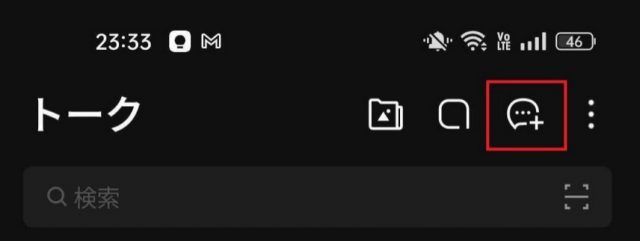
そして、「グループ」を選びます。
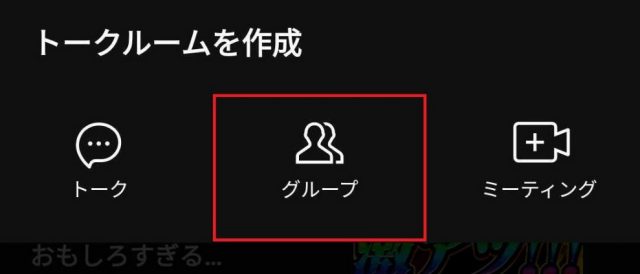
グループに参加してほしいメンバーを選んだら、任意のグループの名前をつけて、「作成」をタップして完了です。グループチャットのアイコンは、写真などを使って自由に変更することができます。
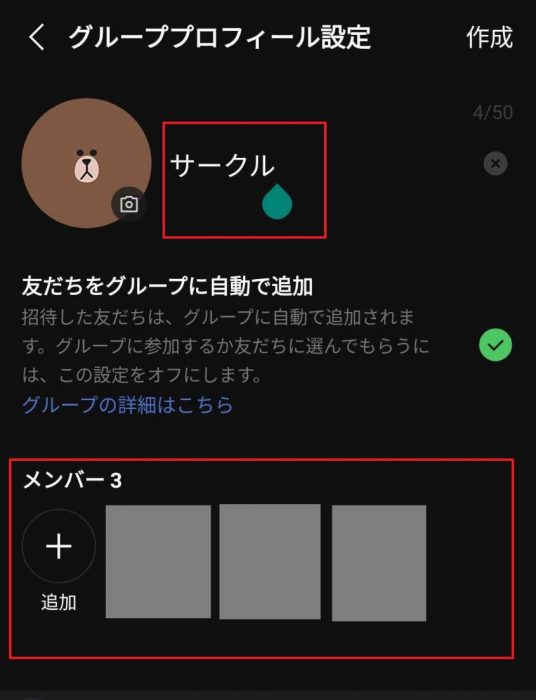
「友だちをグループに自動で追加」という項目がありますが、「オン」を選ぶとグループに招待した友達は自動的にグループに追加されます。一方、「オフ」を選択すると、グループに招待した友達に招待メッセージが到着。友達は、届いたメッセージから「参加」もしくは「拒否」を選択できます。
グループへの友達の招待
グループ作成後、他のメンバーをグループに追加したいということもあるでしょう。そこで、作成したグループに、新規にユーザーを追加する方法について解説します。
まず、招待したグループのトーク画面を開きましょう。そして、画面右上にあるハンバーガーメニューをタップします。
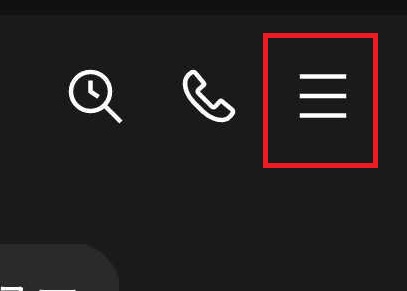
次に、「招待」を選択。招待したい友達を選んだら、右上にある「招待」を押します。
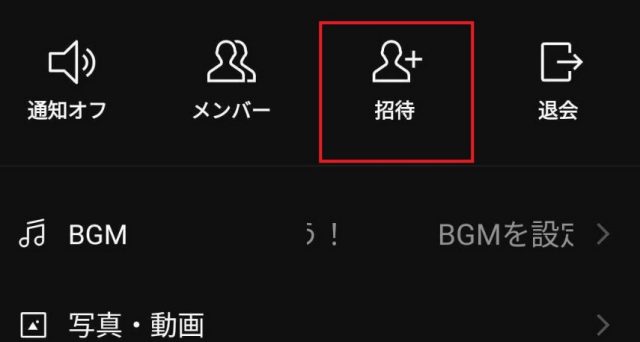
↓

招待された友達がグループに参加すると、そのユーザーが参加したことがグループトークに表示されます。
なお、グループへの招待は友達以外でも可能です。友達を選択する画面の上に、「QRコード」や「招待リンク」などの項目があります。そのため、QRコードを友達ではないユーザーに提示することで、そのユーザーもグループに参加できるというわけです。QRコードや共有リンクをシェアする時には、十分注意しましょう。
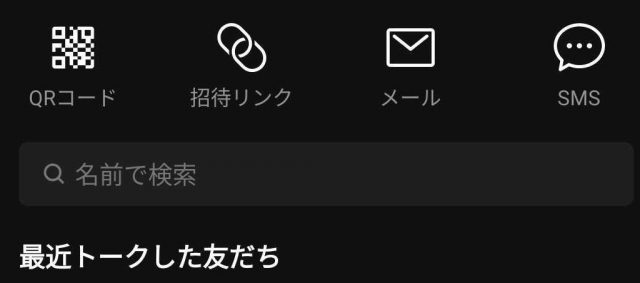
↓
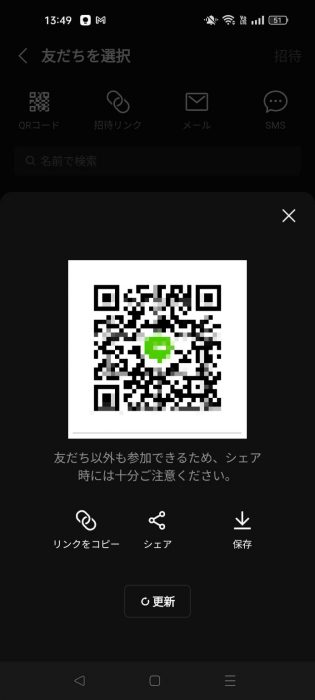
自分が参加する必要のないグループに参加してしまった場合、退会できます。先述のように、ハンバーガーメニューを押してグループトークの管理画面に遷移。そして、「退会」をタップしましょう。確認の後、「はい」を押すことで退会します。
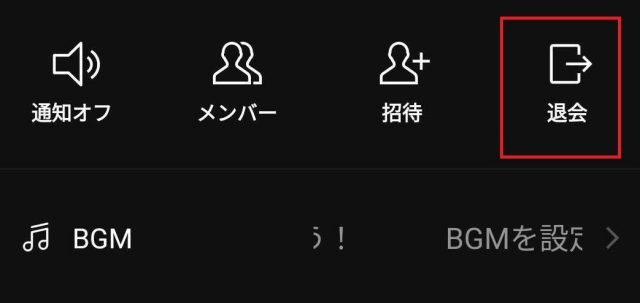
↓

グループ内でのトーク
グループチャットでは、読まれた自分のチャットに対して「既読」がつくだけではなく、何人が読んだかを表示するために、「既読」の横に数字が表示されます。これによって、グループのメンバーのうち、何人が読んだのかを、確認できるのです。
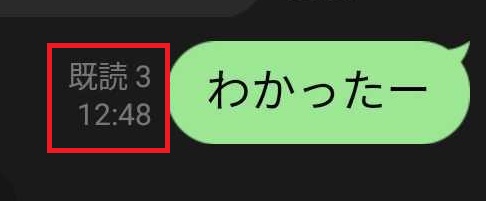
トークでは、テキスト・画像・連絡先・位置情報などの送信の他、グループでの音声通話やビデオ通話が可能。投票機能で、みんなでやりたいことのアンケートを作成できるのも便利です。
また、画面を共有することで、グループのメンバーで動画を視聴することもできます。ビデオ通話画面で画面右下のアイコンをタップして、「YouTube」を選んでください。動画の検索画面が出てくるので、動画タイトルやキーワードを入力して、検索。表示された動画をタップすると、動画が始まります。
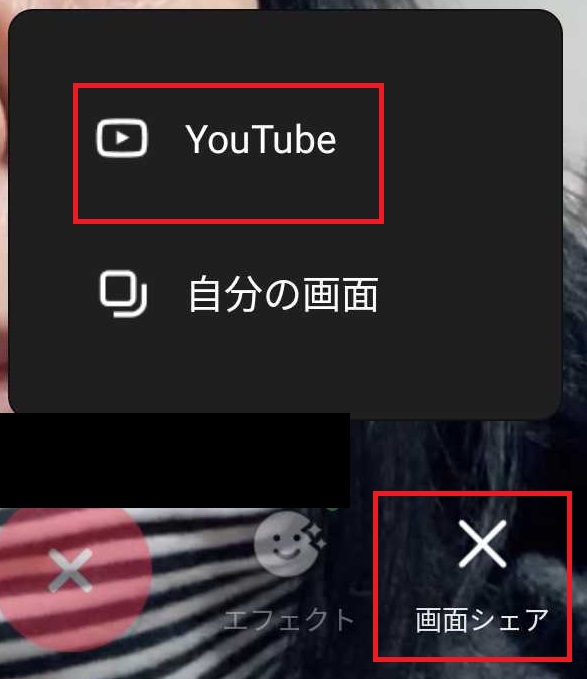
↓
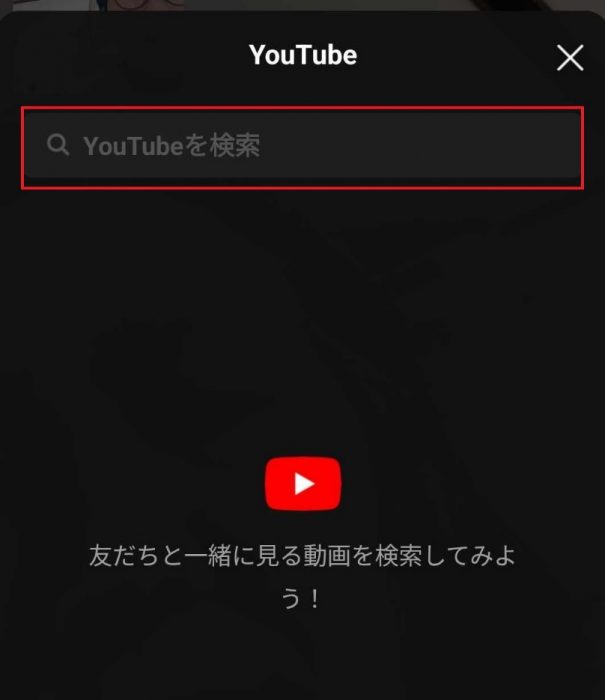
最後に
LINEはコミュニケーションをよりスムーズにするために、さまざまな機能が提供されています。グループ機能は、複数人での同時のコミュニケーションを可能にし、投票や画面共有などの機能も併用することで、さらに便利になります。
この記事を通じて、LINEを使いこなし、日常生活をより便利で快適なものにすることができれば幸いです。
●構成・執筆/三鷹 れい(みたか れい|京都メディアライン・https://kyotomedialine.com FB)
プログラマー。中小企業のDX化など、デジタル分野での支援をしている。主な開発分野はバックエンド・フロントエンド・アプリ。その他、歴史などの人文系にも興味を持つ。






























